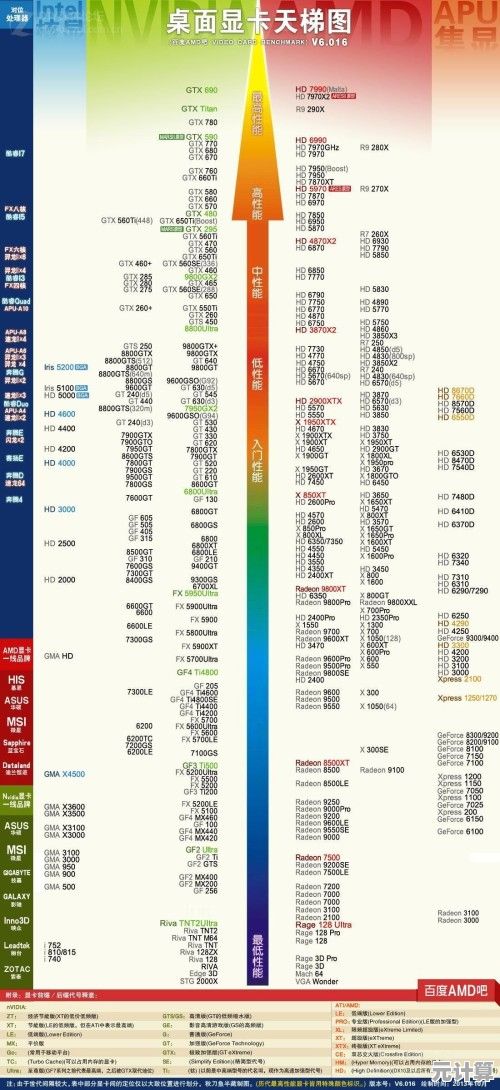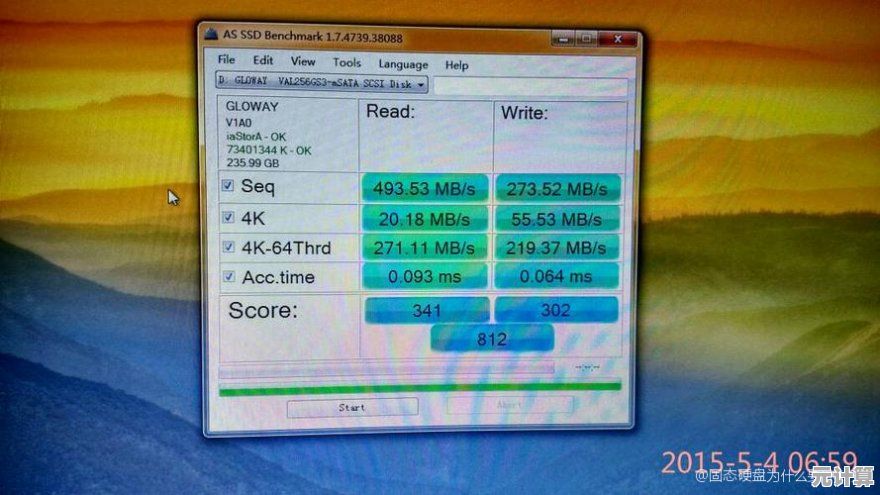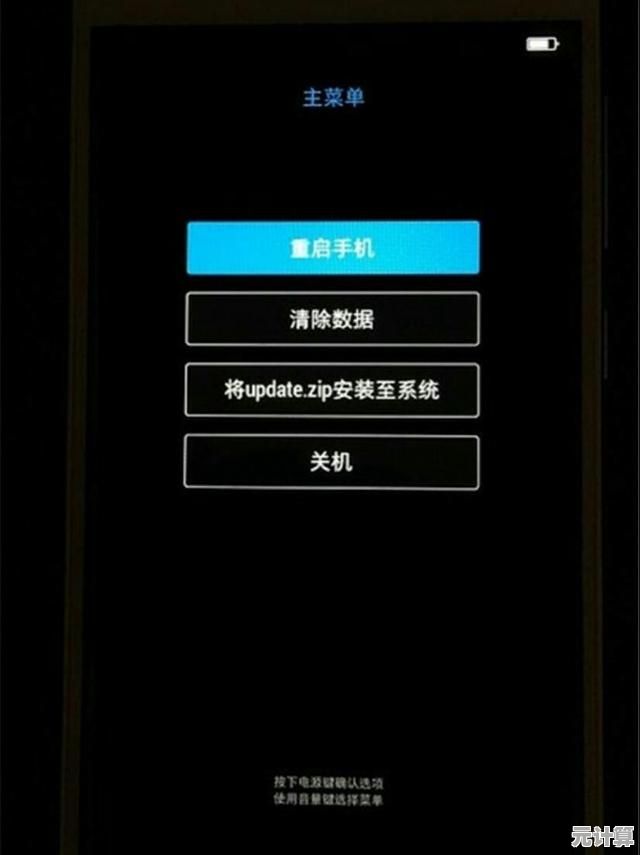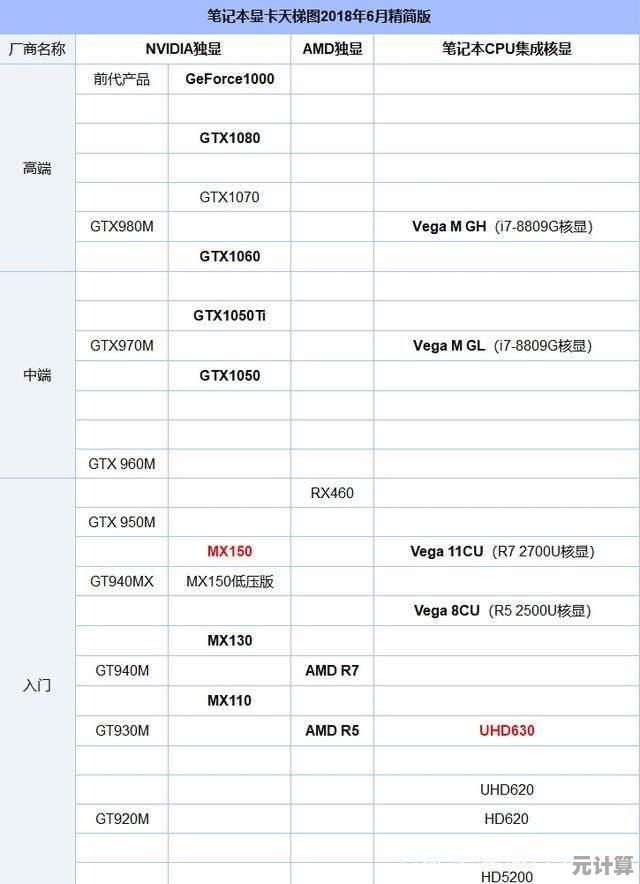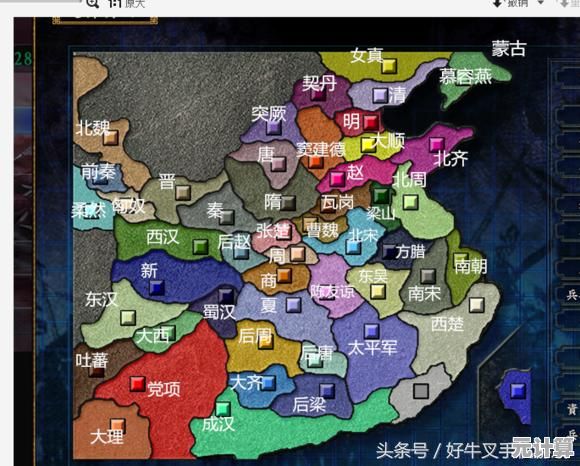Windows 11颜色校准技巧:提升屏幕表现力,还原精准色彩细节
- 问答
- 2025-10-02 14:33:22
- 1
Windows 11颜色校准实战:让屏幕“说真话”的笨办法
我最近总觉得我的笔记本屏幕有点“怪怪的”,修图时导出的照片在手机上看起来饱和度炸裂,到同事的显示器上又灰得像蒙了一层雾——简直是一场色彩灾难 😫,这才意识到,我可能一直活在一个“假色彩”的世界里,行吧,那就折腾一下Windows 11的颜色校准吧,虽然听起来很技术流,但其实挺有烟火气的。
为什么要校准?—— 我的“翻车现场”
很多人觉得出厂屏幕就够用了,但现实是:厂商调色偏冷或偏暖是常态,用久了还会色衰,比如我写稿时用的暗色模式,原本以为护眼,结果偏黄到让我怀疑自己得了黄疸病(开玩笑的😅),还有一次,我给视频调色,自以为电影感十足,结果朋友问我:“你这滤镜是复古风还是网速加载失败?”……行,我懂了。
所以校准不是为了追求极致,而是减少主观误差,让屏幕尽量接近“真实”,哪怕你只是看剧、写PPT,对了颜色也更舒服不是吗?
Win11校准实战:别怕,像玩游戏一样
Win11的设置藏得有点深,但流程其实很傻瓜,跟着我走👇:
- 右键桌面 → 显示设置 → 高级显示器设置(在底部小字里!)
- 点开颜色校准,会跳出一个向导窗口。
关键步骤拆解:
- 伽马调整:那个灰蒙蒙的中间调滑块,调到你刚好能分清三个灰块轮廓为止,别调太猛,否则暗部会死黑,我一开始手抖拉过了,结果暗处细节全糊了……重来!
- 亮度对比度:这里需要你肉眼判断白衬衫和衬衫纽扣的细节(系统会给示例图),我的经验是:宁可暗一点也别过曝,亮部细节丢了就很难拉回来。
- 色彩平衡:最烦的一步!要盯着灰度条调RGB通道,防止偏色,我总感觉有点发绿,于是把红色微微拉高了一点——玄学操作,但有用✨。
⚠️ 注意:环境光很重要!别在霓虹灯网吧或者太阳直射下搞这个,晚上关灯调更准。
进阶玩法:硬件校色仪是真香警告
如果你像我一样纠结,干脆租个校色仪(比如爱色丽或蜘蛛),我借了朋友的SpyderX,插上去跑个10分钟,生成一个.icc配置文件——整个世界都清净了。
缺点是得花钱(租一次50块左右),但色准提升是肉眼可见的,修图党、设计狗强烈建议尝试,比手动调更“无脑”且可靠。
我的翻车后感悟
校准后的屏幕未必“惊艳”,但会变得更耐看,色彩层次细腻了,长时间看眼睛也不累,不过也别迷信校准——毕竟屏幕素质有天花板,我那台老联想再怎么调也变不成MacBook(笑)。
有时候觉得,调屏幕就像调人生似的:没有绝对标准,但求自己看得舒服😌,如果哪天你发现颜色又不对劲了……没事,再调一次呗。
附:懒人建议
- 普通用户:用Win11自带校准工具+夜间模式防蓝光就够了;
- 视觉相关从业者:投资个校色仪,省时间更省眼泪。
(嘿,别忘了校准后重启一次,否则可能白干!)
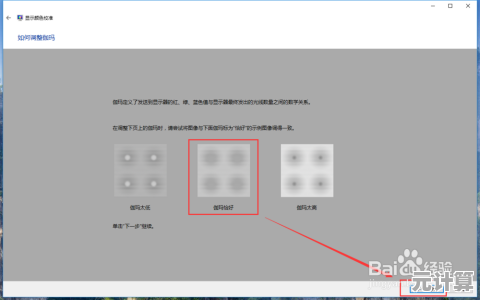
本文由穆方方于2025-10-02发表在笙亿网络策划,如有疑问,请联系我们。
本文链接:http://max.xlisi.cn/wenda/49051.html